-
高手讲诉 win7系统播放视频出现锯齿线条的修复方法
- 发布日期:2021-04-10 01:00:06 作者:bag198技术 来 源:http://www.bag198.com
win7系统播放视频出现锯齿线条的问题司空见惯;不少人觉得win7系统播放视频出现锯齿线条其实并不严重,但是如何解决 win7系统播放视频出现锯齿线条的时候,会发蒙,不知道怎么办。 别担心,教你两招,轻松搞定。 1、先在Win7系统开始菜单上,点击控制面板,然后在控制面板上点击进入“系统”-“高级系统设置”项; 2、在Win7系统属性对话框中,切换至“高级”选项卡中,然后点击“性能”处的“设置”;就可以了。如果没太懂,请看下面win7系统播放视频出现锯齿线条的解决方法的更多介绍。
1、先在Win7系统开始菜单上,点击控制面板,然后在控制面板上点击进入“系统”-“高级系统设置”项;
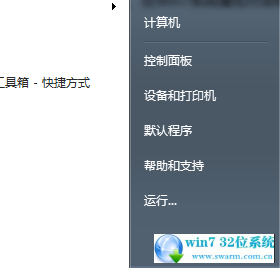
2、在Win7系统属性对话框中,切换至“高级”选项卡中,然后点击“性能”处的“设置”;
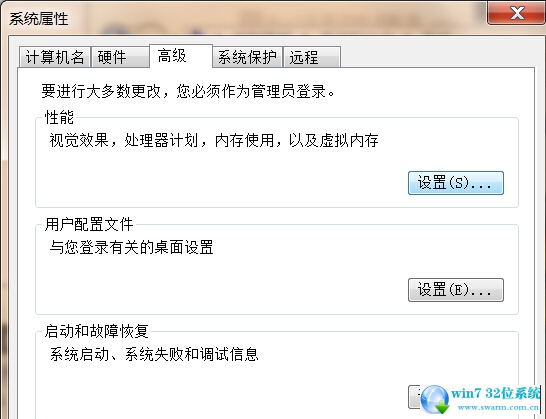
3、接着在打开的性能选项窗口上,勾选“启用桌面组合”,再点击确定按钮保存修改。
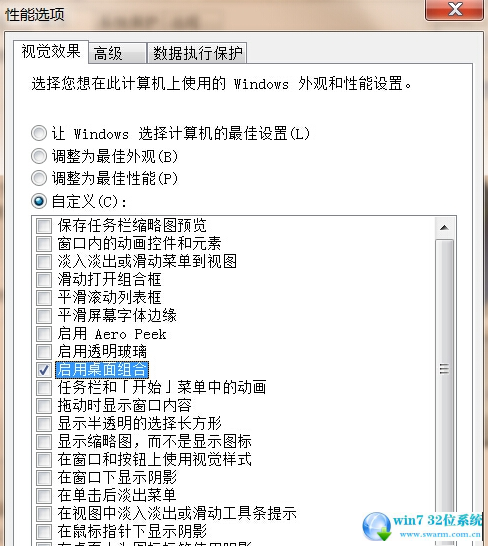
看完这篇关于win7系统播放视频出现锯齿线条的解决方法的教程,有需要的用户可以按照上述步骤设置解决问题,小编会竭尽所能把大家想知道的电脑知识分享开来。
 电脑公司 Ghost Win7 64位纯净版 v2019.07
电脑公司 Ghost Win7 64位纯净版 v2019.07 番茄花园 Ghost Win7 64位纯净版 v2019.07
番茄花园 Ghost Win7 64位纯净版 v2019.07